作者:果核剥壳
在玩游戏的时候,会遇到一些分辨率不够,以及帧数过低的情况,玩起游戏来不够尽兴,有的游戏还能通过强行修改配置文件的方式来进行魔改,但改了后可能有许多意料之外的问题,那么...有没有兼容性比较高的游戏优化软件?

Lossless Scaling就是款这样的工具,运用了各家的缩放算法、锐化算法和机器学习来让游戏更加清晰,将实际渲染的分辨率与看到的分辨率单独处理,从而在保持一定观感的前提下提高游戏运行帧数。
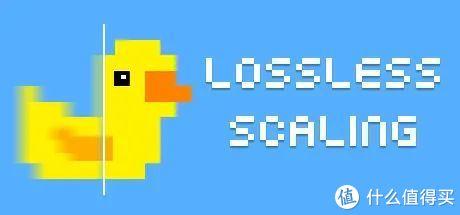
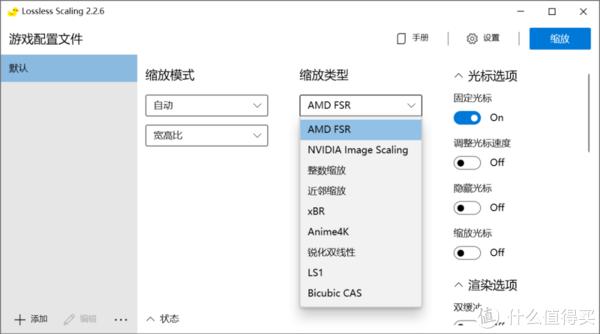
在旁边的设置里面,还可以设置一些细节,如果不清楚按钮的功能,在开关上悬停一下就会有对应的解释。
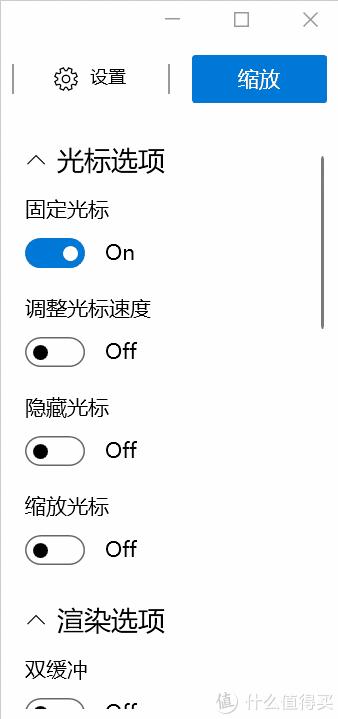
下面来看看如何使用,启用软件有两种方法,一种是可以添加常用游戏,在软件打开的时候就自己处理,另外就是用默认的快捷键“Ctrl+AIT+S”。
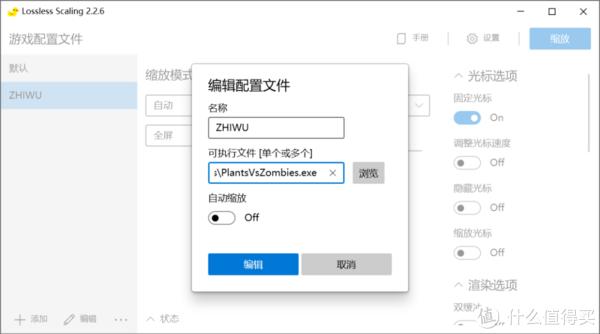
软件需要先以窗口化模式运行,拿一款老游戏——超级街霸2来演示一下,即使把软件全屏,在两边也有空出来的边框。

用上Lossless Scaling之后,就能把内容填充满整个屏幕。

除了将软件全屏,它还可以改善游戏画质,在4K显示器下,老游戏的锯齿感非常严重,使用Lossless Scaling缩放,即使是马赛克画质的游戏,也能变得更加柔和,光看下面的对比截图,可能感觉有变化但是不多,实际上亲自面对屏幕的时候,是能明显感受出来画面变化的,右边为优化后。

如果你觉得对于设置不满意,可以随时进行调整,Lossless Scaling调整完之后会有一个倒计时,需要在倒计时内激活游戏窗口。
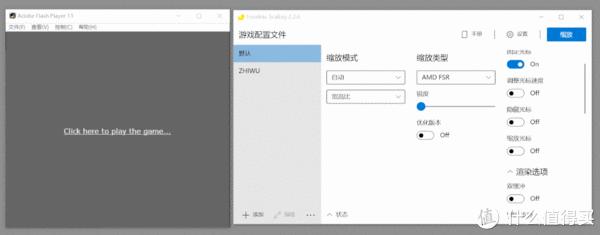
感觉还是使用快捷键比较方便,另外再拿经典游戏——植物大战僵尸的老版本来演示一下,如果不开全屏,那么就是下面这样子,非常小的一块,眼睛都要看瞎了,哪里还有心思玩。

而开启全屏,游戏是强行拉伸的又很模糊,Lossless Scaling简单调整一下,就能得到还不错的效果,就连文字的可读性也变好了,下图左边是没经过处理的,右边是简单设置的,谁好谁坏就不用多说了吧。
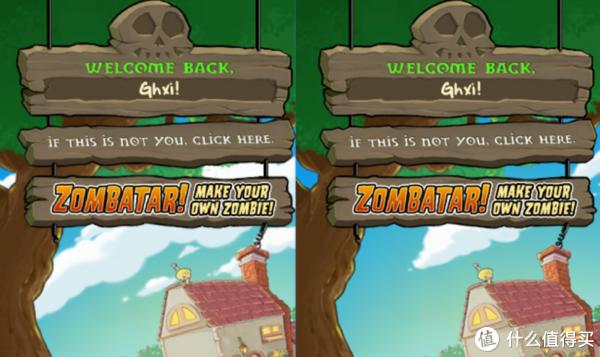
还有一个非常重要的设置,推荐大家一定要勾选上,如果你是第一次使用Lossless Scaling,正常的游戏都把这个按钮打开啊!不然你放大之后的鼠标操作会变得非常诡异,和涂了黄油一样,简单的操作都很吃力,如果你是玩打枪的FPS射击游戏,感觉手感不好,才把这个功能去掉勾选。
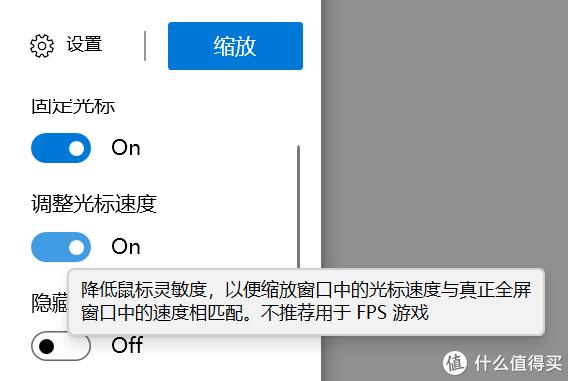
在软件的手册里提到了:建议对2D像素风格的游戏使用整数和近邻缩放,对于现代3D游戏使用AMDFSR或NIS。
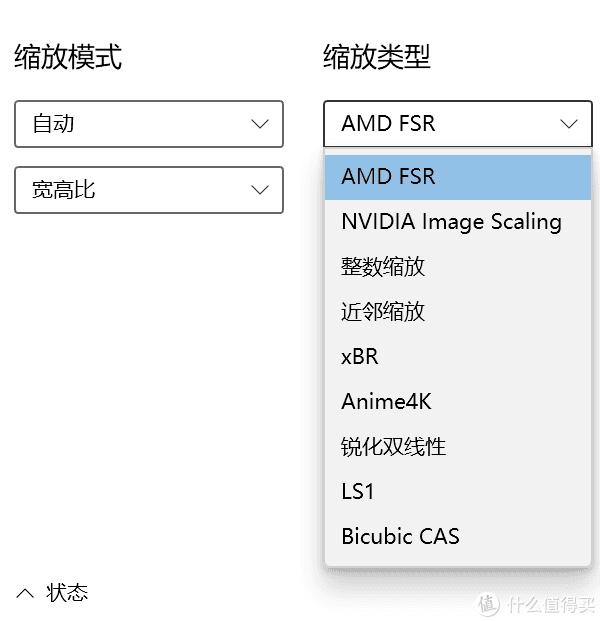
具体采取哪种缩放大家需要根据自己想玩的游戏来调整,软件功能还不错,但是也需要自己手动调整,如果你只是想改善画质,那么勾选缩放模式里面的“宽高比”就好,强制全屏的同时画质还更舒服了,选全屏的话会拉伸画面,如果比例不对的话,视觉效果也不太好。

还有一个大家最担心的,就是有些游戏没有提供窗口化运行的选项怎么办?有的游戏默认就是要全屏运行,全屏之后画面效果还不好,岂不是就不能使用这个Lossless Scaling来调整了,看来有点可惜。
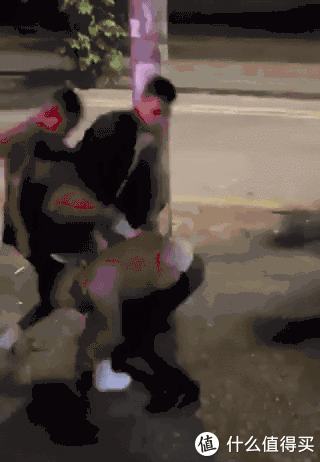
咳...那么接下来,再给大家推荐一款用于游戏优化的工具——DxWnd,只需要把启动游戏的EXE文件拖进来,选择窗口化运行即可。
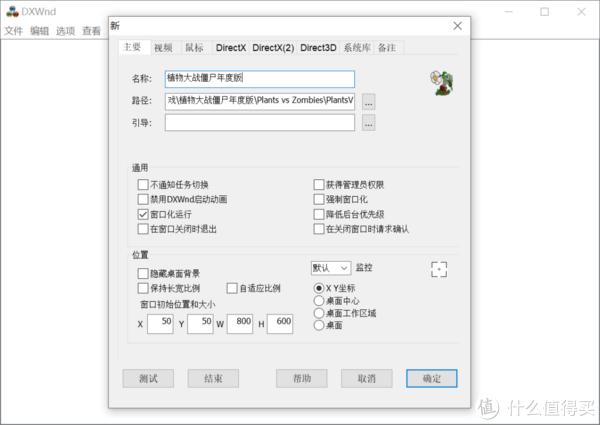
将游戏放进这个工具进行放大这个已经说过了,但不是游戏玩家也能用上,因为它也可以放大软件内容,只要是窗口化运行,可以在看动漫或者电影的时候也尝试一下使用这个,在原画质不佳的情况下能稍微改善一下。
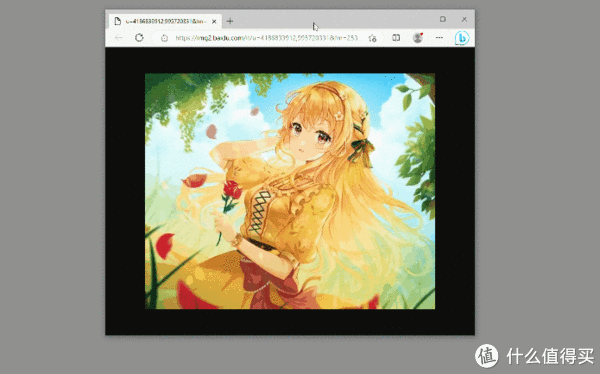
这样的一个小工具,大家的反馈也还不错,对于游戏的处理效果显著,软件在Steam有付费版的,但是免费版完全能用,这个工具之前在GitHub可以下载,但是后来项目被删除了,保存就等于赚到。

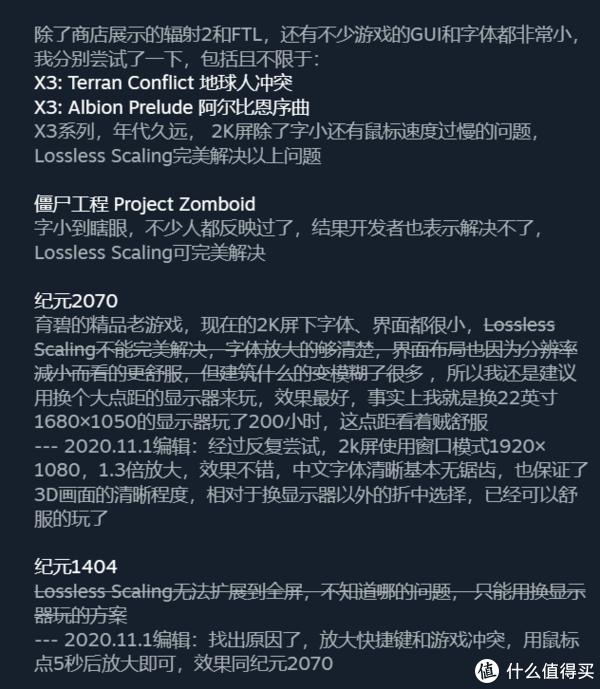
在Steam的介绍页面,作者还对比了游戏之间的差异,调教得好的话,让游戏帧数大幅度提升不是梦,像是赛博朋克2077在获得与1440P画质接近的情况下,帧数从48到了76。
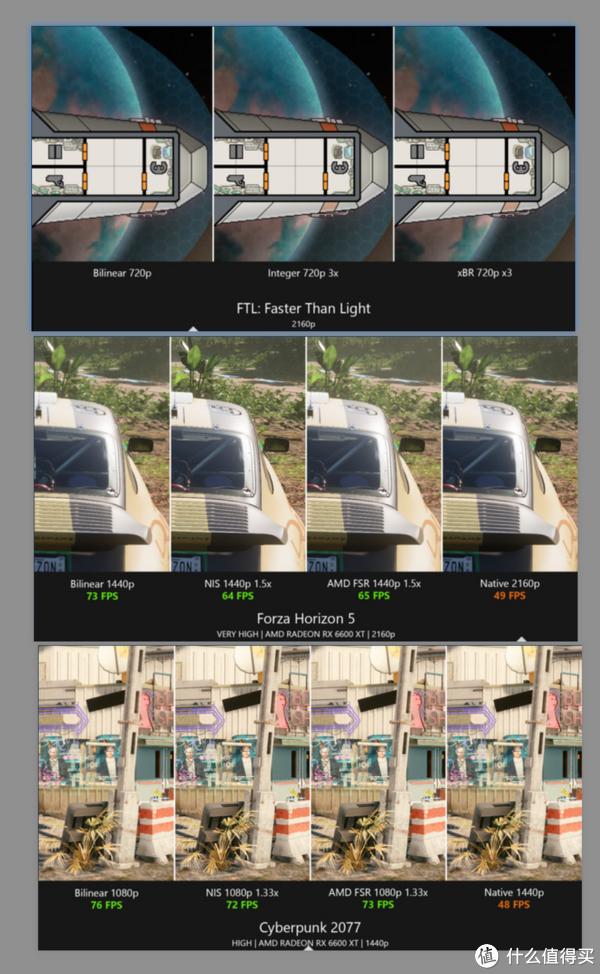
对于那些显卡不是很好的游戏玩家,虽然使用Lossless Scaling比不过原生的分辨率,但花时间调整一下,也能改善不少游戏体验!

4000520066 欢迎批评指正
All Rights Reserved 新浪公司 版权所有

